스팀덱(Steam Deck)는 매우 다양한 게임을 독립적으로 플레이할 수 있는 매우 강력한 미니 컴퓨터입니다. 그럼에도 불구하고 각 게임을 완벽한 성능으로 일관되게 구동하지 못할 수도 있습니다. 이러한 상황에서는 집 안의 다른 기기에서 게임을 스트리밍하는 것이 바람직할 수 있습니다.
Steam 원격 플레이 기능을 사용하여 게임 콘텐츠를 개인 스팀덱(Steam Deck)에 전송하는 절차를 설명해 주시겠습니까?
Steam 원격 플레이 및 스트리밍
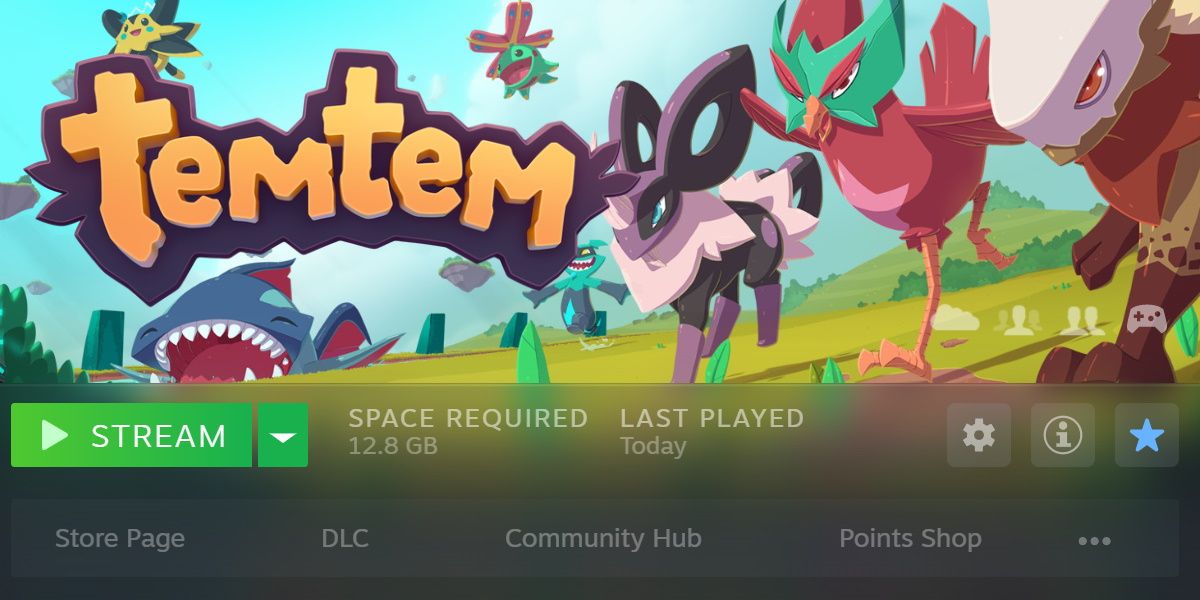
이전에는 Steam 원격 플레이 기능을 이용하셨을 수도 있습니다. 이 기능은 실제로 스팀덱(Steam Deck)가 공개되기 전부터 Steam의 포괄적인 도구의 구성 요소에 포함되어 있었습니다.
네트워크 인프라의 품질은 이 서비스에 매우 중요하며, 견고한 라우터와 안정적인 Wi-Fi 연결이 필수 전제 조건입니다. 연결 상태가 좋지 않으면 전반적인 경험에 부정적인 영향을 미칠 수 있으므로 원격 플레이 기능을 사용하기 전에 이러한 요소를 고려하는 것이 중요합니다.
문제가 발생하면 Windows 시스템에서 일련의 기본적인 Steam 원격 플레이 문제 해결 절차를 수행한 후 라우터 업그레이드가 필요한지 여부를 평가하는 것이 현명할 수 있습니다.
Steam 원격 플레이 활성화 및 사용 방법
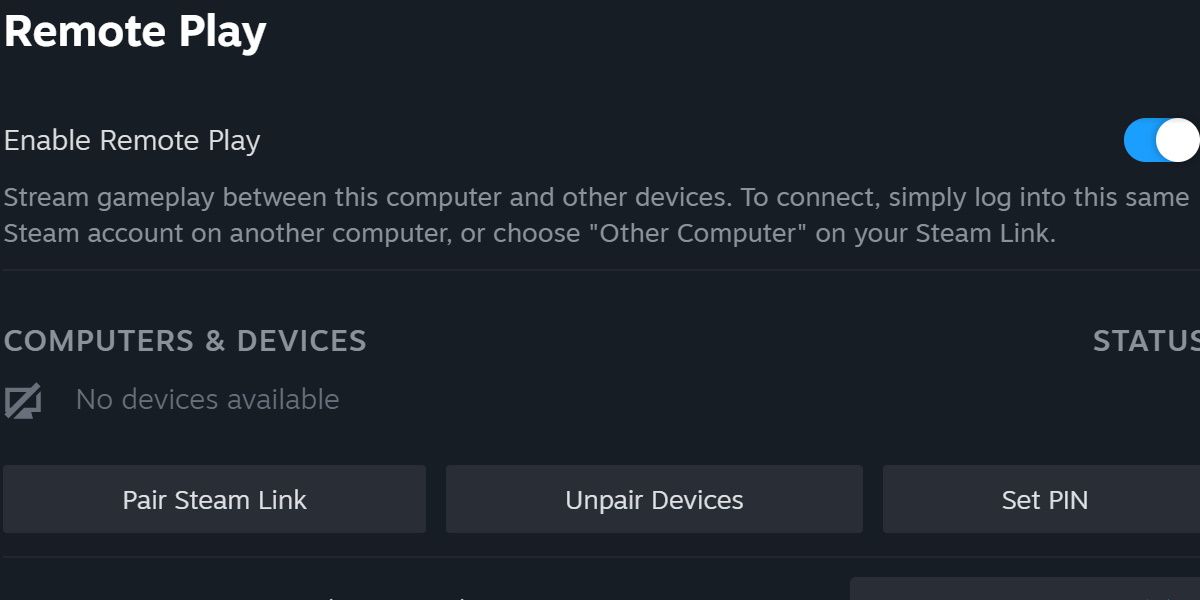
Steam 원격 플레이를 활성화하려면 애플리케이션의 구성 메뉴에서 해당 설정으로 이동해야 합니다. 이 과정을 시작하려면 기본 장치에서 Steam을 실행하고 화면 왼쪽 상단에 있는 아이콘을 클릭하여 시스템 옵션으로 이동하세요. 거기에서 “설정”을 선택한 다음 “원격 플레이”를 선택하세요.
기기에서 원격 재생을 활성화하고 올바르게 구성되었는지 확인하세요. 소프트웨어 인터페이스를 통해 관련 설정 메뉴에 액세스하거나 스팀덱(Steam Deck)의 물리적 버튼을 사용하여 이 작업을 수행할 수 있습니다.
기본 컴퓨팅 장치와 스팀덱(Steam Deck) 모두에서 이 기능을 활성화하면 모든 게임의 “설치/재생” 버튼 옆에 드롭다운 메뉴가 나타납니다. 이 옵션을 인식할 수 없는 경우, 스팀덱(Steam Deck)을 재시작해 주세요.
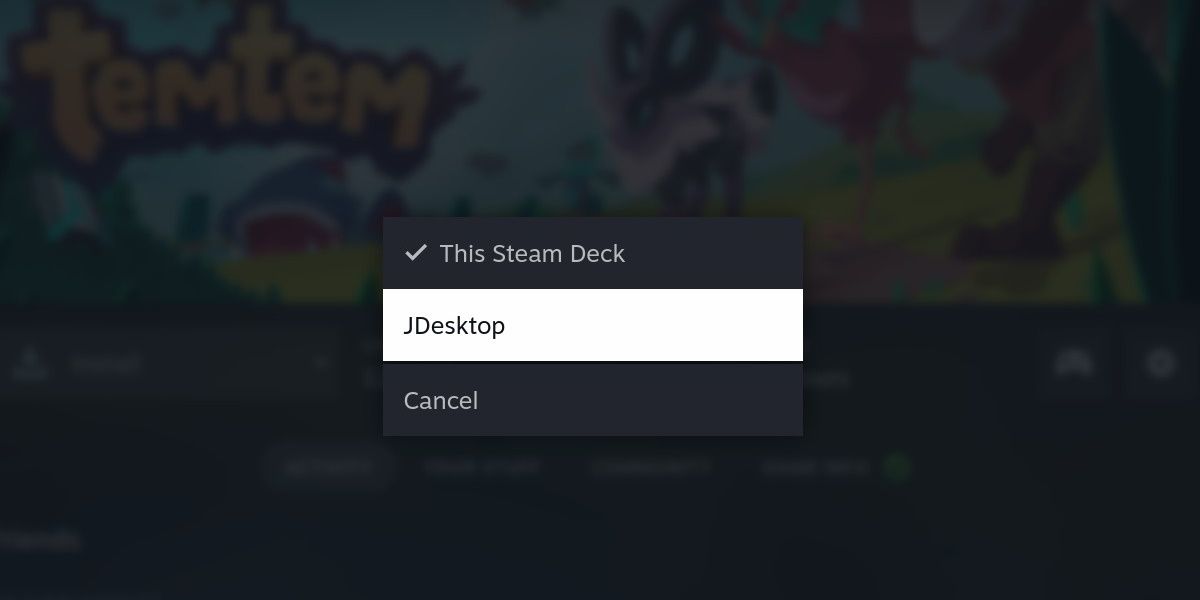
드롭다운 메뉴에서 컴퓨터 이름을 선택하면 게임 스트리밍에 관한 의사 결정 프로세스가 시작됩니다. 스트리밍하려는 게임의 설치 절차가 실수로 시작되지 않도록 주의를 기울여야 합니다.
원격 플레이는 기본적으로 터치스크린 인터페이스를 사용하도록 설정되어 있으므로 일부 게임의 경우 게임 플레이를 시작하기 전에 컨트롤러 설정을 조정해야 할 수도 있습니다. 스팀덱(Steam Deck)에 터치스크린이 통합되어 있지만, 최적의 경험을 위해서는 장치에 연결된 실제 컨트롤러를 사용하는 것이 좋습니다.
스팀덱(Steam Deck)로 스트리밍하는 동안 지연 시간을 줄이는 팁
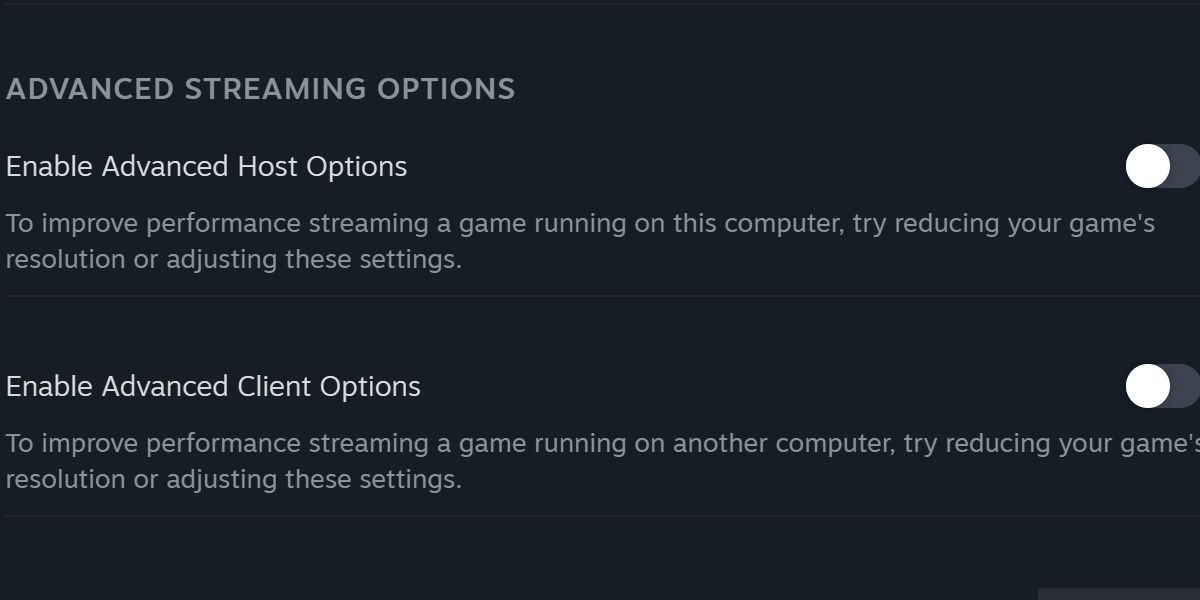
컴퓨터와의 유형적 연결은 필수입니다. 무선 네트워크를 통해 게임을 원활하게 스트리밍하는 경우도 있지만, 이더넷 케이블을 통해 물리적으로 연결하는 것이 여러 가지 반복되는 문제를 효과적으로 예방할 수 있습니다.
스팀덱(Steam Deck)의 무선 연결은 기능적이지만, 이 점에서 탁월하지는 않습니다. 따라서 인터넷 연결의 성능은 원활한 게임 경험을 유지하는 데 중요한 요소가 됩니다. 안정적인 네트워크 속도에도 불구하고 게임 플레이 중에 간헐적인 지연과 장시간의 일시 정지가 발생할 수 있습니다.
클라우드 기반 게임에서 지연 시간을 최소화하는 일반적인 전략은 여전히 유효하므로 격렬한 온라인 게임 세션에 참여하기 전에 철저한 조사를 수행하고 안정적인 인터넷 연결을 보장하는 것이 필수적입니다.
스팀덱(Steam Deck) 독 또는 이와 유사한 장치의 활용도를 고려하는 것이 중요합니다. 이 경우 원격 플레이를 위한 스팀덱(Steam Deck)의 기능이 제한될 수 있지만, 동시에 안전한 유선 연결을 설정할 수 있습니다. 두 개의 안정적인 유선 연결이 있으면 전반적인 스트리밍 품질이 크게 향상될 수 있습니다.
원격 플레이로 게임의 족쇄를 풀다
스팀덱(Steam Deck)에 원격 플레이 기능을 통합하면 사용자가 스팀덱(Steam Deck)에 앉아 있는 동안 개인용 컴퓨터에서 대용량 타이틀을 조작할 수 있어 모바일 게임 장치로서의 활용도가 더욱 높아집니다. 이 기능은 저장 용량이 제한된 스팀덱(Steam Deck)을 소유하고 있는 분들에게 더 큰 유연성과 자유로움을 제공하므로 특히 유용합니다.